电脑任务栏右下角触摸板图标消失了怎么办?电脑任务栏右下角触摸板图标消失了怎么办?打开笔记本,突然发现笔记本右下角的触摸板图标消失了,但不知道怎么找回,下面分享其中一个解决办法,需要的朋友可以参考下... 15-08-19
用笔记本电脑的同学经常发现自己的触摸板图标消失了,但不知道怎么找回,下面小编教大家怎么找回这个图标,供大家参考!
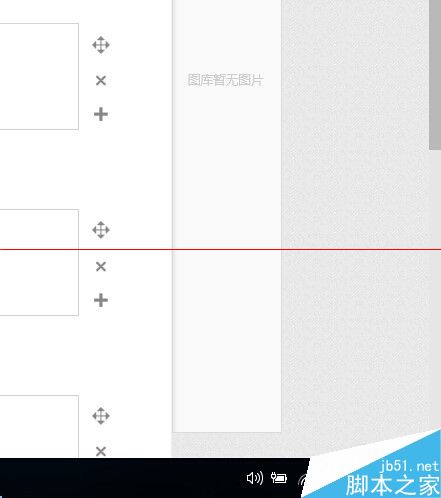
1、桌面鼠标右键点击这电脑--属性,如下图所示
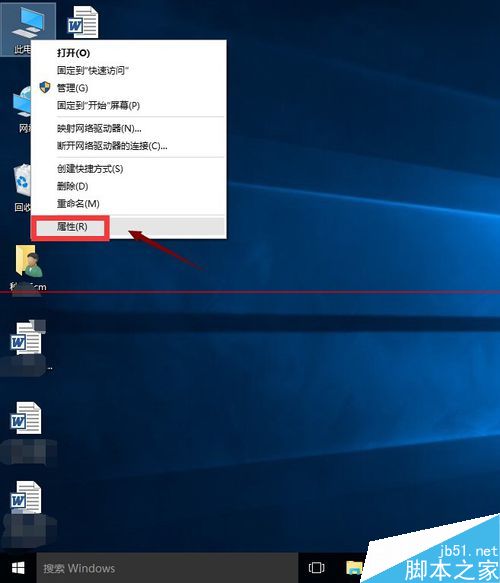
2、在电脑属性界面选择左侧边栏的控制面板主页,如下图所示
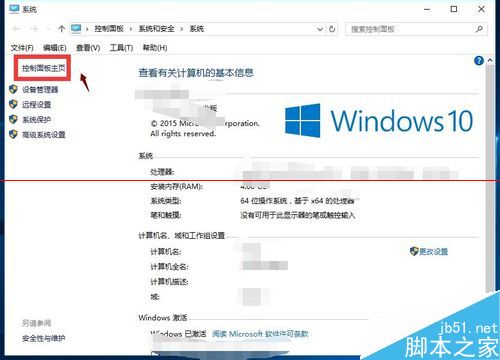
3、进入控制面板,选择应将与声音选项,如下图所示
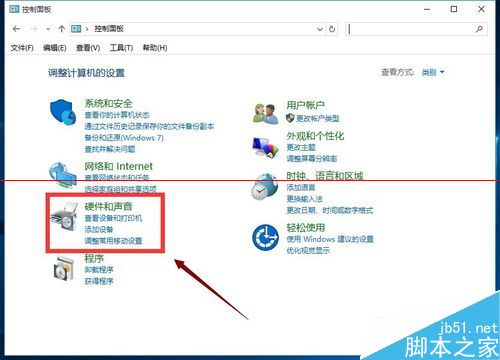
4、在硬件与声音页面,点击设备和打印机选项,如下图所示
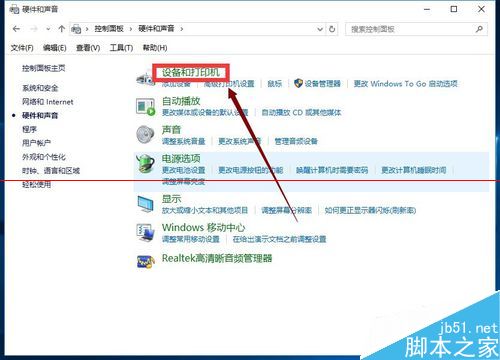
5、在设备与打印机选项选择鼠标,右键单击-选择鼠标设置选项进入,如下图所示
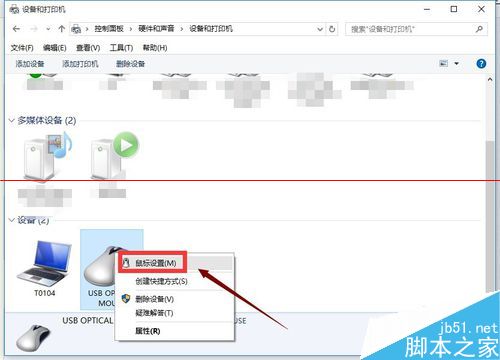
6、在鼠标设置界面,选择定点装置设定选项,如下图所示
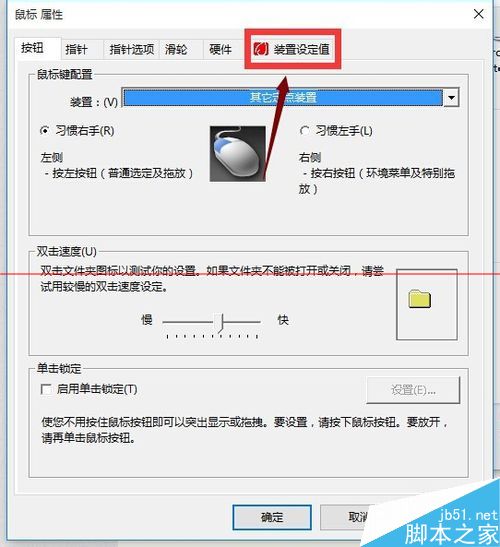
7、在定点装置设置界面,勾选下方的在任务栏显示图标,点击应用按钮即可找回触摸板图标,如下图所示
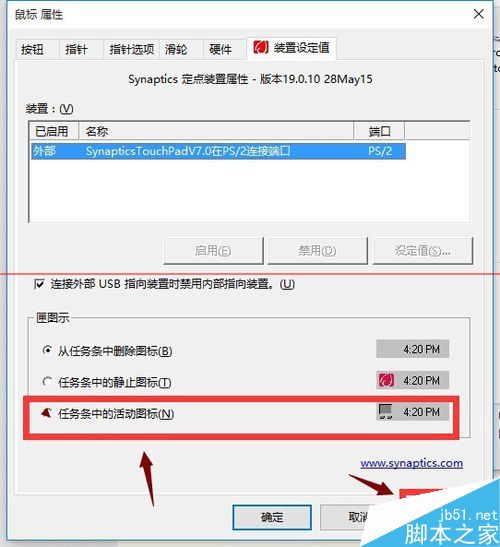
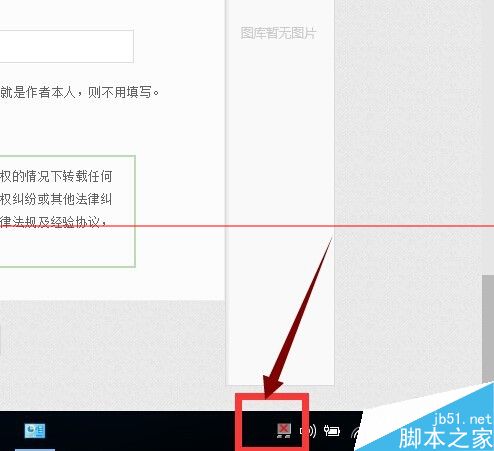
如果想去不常用这个图标,想去掉也很简单。下面分享,感兴趣的朋友可以进去参考一下
相关文章:
-
打开电脑文件部分文字显示为乱码该怎么办?打开电脑文件部分文字显示为乱码该怎么办?忘了文件中是英文还是中文的文件了,打开以后,发现全是乱码,该怎么办呢?要不要重装系统呢?下面我们一…
-
鼠标右键怎么添加重启选项?鼠标右键怎么添加重启选项?右键菜单可以添加和删除,有很多重要的功能可以添加到鼠标右键,但是你知道吗,鼠标右键还能重启?这是真的哦,下面分享详细的设置方法…
-
-
电脑屏幕发黄怎么回事 显示器屏幕发黄是什么原因及排查方法最近有网友反馈说他的电脑遇到了电脑显示器屏幕发黄的故障,但不知道是什么原因产生的,针对这类电脑故障,下面小编详细谈谈电脑显…
-
京东小白信用卡来了 享30天免息付款及最长50天免息还款服务8月27日,京东金融和中信银行联名发布了双方合作的信用卡,中信白条联名卡。虽然该信用卡被冠上了“互联网+信用卡”的名头…
-
BIOS能设置成中文显示吗?BIOS设置成中文的详细教程每次做系统的时候看到的都是英语,不由好奇,BIOS能设置成中文显示吗?当然可以,换成中文以后,那些英语不好的孩子也可以轻松…
版权声明:本文内容由互联网用户贡献,该文观点仅代表作者本人。本站仅提供信息存储服务,不拥有所有权,不承担相关法律责任。
如发现本站有涉嫌抄袭侵权/违法违规的内容, 请发送邮件至 2386932994@qq.com 举报,一经查实将立刻删除。
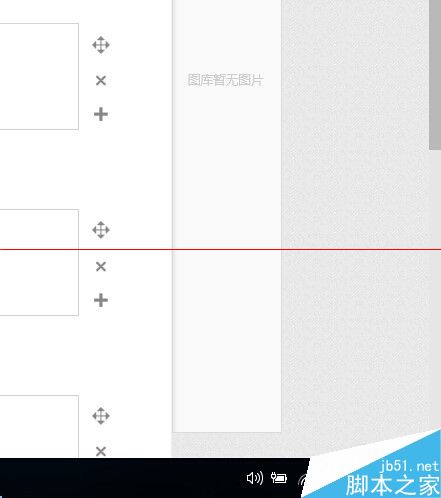
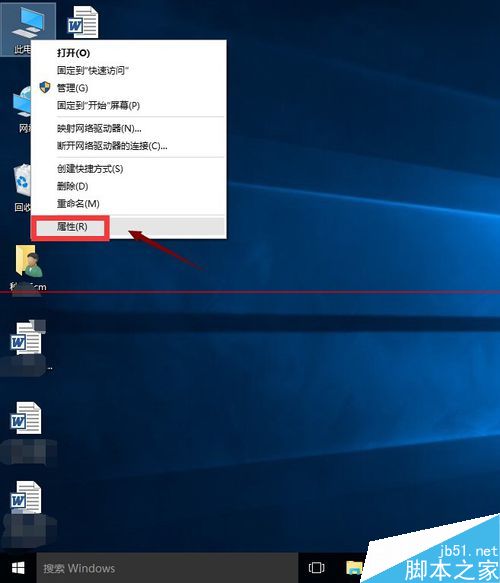
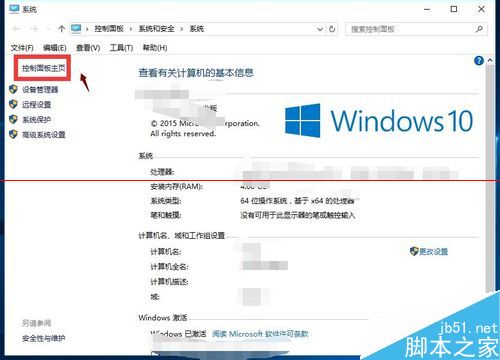
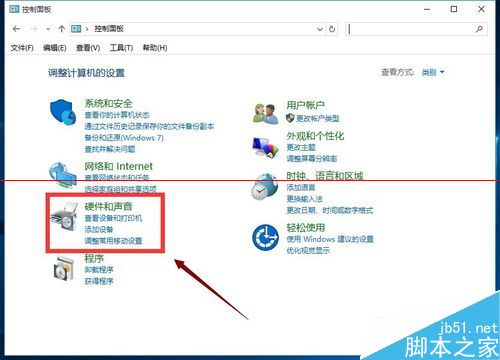
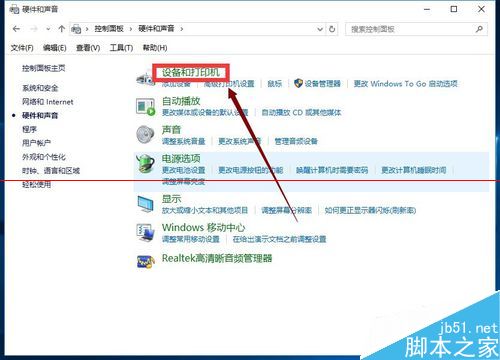
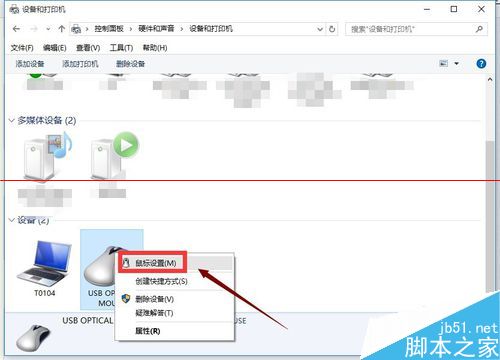
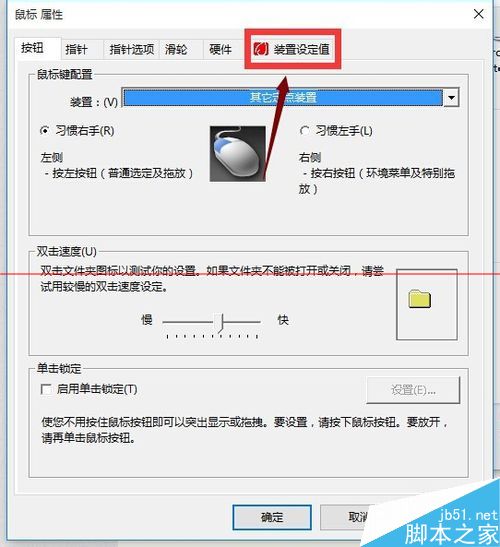
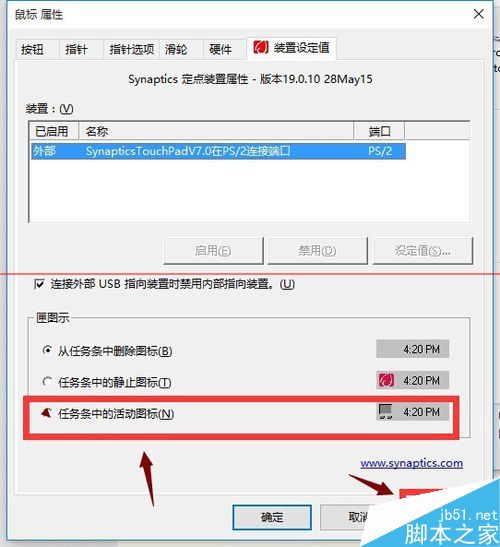
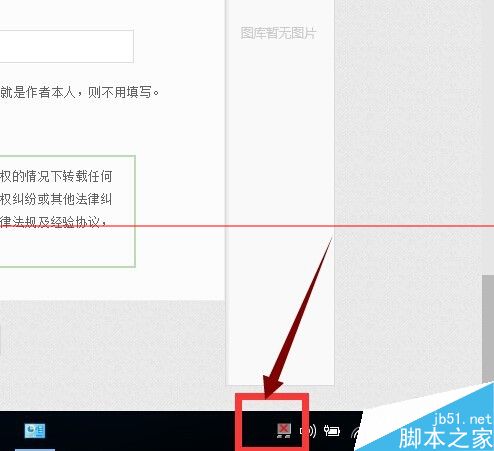


发表评论